| 두 개 이상의 화면 사용 가능. SOLIDWORKS 창이 두 화면에 완전히 펼쳐집니다. |
문서 창이 해당 화면에 맞게 배열됩니다. |
문서 창이 해당 화면에 맞게 배열됩니다. |

|
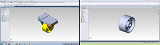
|
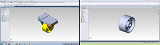
|
| 두 개 이상의 화면 사용 가능. SOLIDWORKS 창이 한 화면과 두 번째 화면의 상당 부분에 펼쳐집니다. |
문서 창이 해당 디스플레이에 배열됩니다. |
SOLIDWORKS 창의 크기가 조정되어 두 개의 화면에 펼쳐지고 문서 창이 해당 화면에 배열됩니다. |
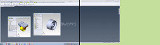 |
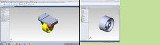 |
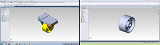 |
| 두 개 이상의 화면 사용 가능. SOLIDWORKS 창이 한 화면과 두 번째 화면의 적은 부분에 펼쳐집니다. |
문서 창이 사용 가능한 화면 영역의 50%를 채웁니다. (오른쪽에 있는 창은 두 번째 화면의 SOLIDWORKS 창이 채워진 작은 영역으로 배열을 시도하지 않습니다.) |
SOLIDWORKS 창의 크기가 조정되어 두 개의 화면에 펼쳐지고 문서 창이 해당 화면에 배열됩니다. |
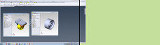 |
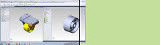 |
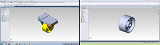 |
| 두 개 이상의 화면 사용 가능. SOLIDWORKS 창이 한 화면의 모두 또는 일부만 채웁니다. |
문서 창이 디스플레이의 해당 절반에 배열됩니다. |
SOLIDWORKS 창의 크기가 조정되어 두 개의 화면에 펼쳐지고 문서 창이 해당 화면에 배열됩니다. |
 |
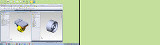 |
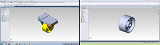 |
| 한 개의 화면 사용 가능. SOLIDWORKS 창이 화면에서 최대화됩니다. |
문서 창이 디스플레이의 해당 절반에 배열됩니다. |
문서 창이 디스플레이의 해당 절반에 배열됩니다. |
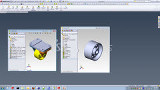 |
 |
 |
| 한 개의 화면 사용 가능. SOLIDWORKS 창이 화면에서 최대화되지 않습니다. |
문서 창이 디스플레이의 해당 절반에 배열됩니다. |
SOLIDWORKS 창이 최대화되어 화면을 채우고 문서 창이 화면의 절반에 배열됩니다. |
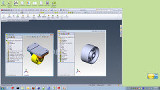 |
 |
 |